Débloquez des performances ultra-rapides : 15 conseils de pro pour accélérer votre site WordPress
Publié: 2023-05-29Imaginons que vous cliquiez sur un lien, impatient d'explorer un site Web, puis que vous attendiez. Et attendre. Et attendez encore. Frustrant, n'est-ce pas ? Eh bien, vous n'êtes pas seul.
Des études montrent que 40% des visiteurs abandonnent un site Web s'il met plus de 3 secondes à se charger.
Dans le monde en ligne trépidant d'aujourd'hui, la vitesse n'est pas seulement un luxe, c'est une nécessité. C'est pourquoi nous sommes là pour vous aider à optimiser votre site WordPress et à le rendre ultra-rapide grâce à des hacks éprouvés.
Que vous soyez un blogueur, un entrepreneur ou un développeur Web, préparez-vous à transformer votre site Web en une machine de chargement. Nous vous guiderons à travers des techniques éprouvées telles que l'optimisation d'image, la mise en cache, les ajustements de base de données, etc.
Alors, continuez à lire ce blog pour rajeunir votre site Web WordPress et offrir une expérience ultra-rapide à vos utilisateurs !
Impact des sites Web à chargement lent sur l'expérience utilisateur et les conversions
Saviez-vous que la vitesse du site Web a un impact direct sur l'expérience utilisateur, les conversions et même le classement des moteurs de recherche ? Oui c'est vrai! Un site Web à chargement lent teste non seulement la patience de vos visiteurs, mais affecte également les résultats de votre entreprise .
Découvrons comment cela impacte votre expérience utilisateur et vos conversions :
- Engagement perdu : les sites Web à chargement lent éloignent les utilisateurs, car ils n'ont tout simplement pas la patience d'attendre. Cela signifie des opportunités d'engagement perdues. Les utilisateurs qui rencontrent des temps de chargement lents sont plus susceptibles d'abandonner votre site, ce qui entraîne une réduction des pages vues, une réduction du temps passé sur votre site Web et moins d'interactions avec votre contenu.
- Baisse de la satisfaction des utilisateurs : Votre site Web est le reflet de votre marque. Les pages à chargement lent donnent aux utilisateurs l'impression que vous ne valorisez pas leur temps. Cela peut entraîner une perception négative de votre marque et une diminution de la satisfaction des utilisateurs. Il est peu probable que les utilisateurs insatisfaits reviennent ou recommandent votre site Web à d'autres.
- Conversions et revenus impactés : lorsque les utilisateurs rencontrent des retards, ils peuvent abandonner leur panier, hésiter à remplir des formulaires ou se désintéresser de vos offres. En conséquence, vous perdez des prospects précieux et des revenus potentiels.
- Réduction du classement des moteurs de recherche : les moteurs de recherche comme Google considèrent la vitesse du site Web comme un facteur de classement. Si les utilisateurs rencontrent constamment des pages à chargement lent à partir des résultats des moteurs de recherche, cela a un impact négatif sur leur expérience de recherche globale. Par conséquent, Google peut pousser votre site Web plus bas dans les résultats de recherche. Cela entraînera une diminution du trafic organique et des occasions manquées d'attirer de nouveaux visiteurs.
Nous espérons que vous comprendrez maintenant facilement comment vous avez un impact négatif sur l'expérience utilisateur et le taux de conversion si vous avez un site Web à chargement lent.
Comment vérifier la vitesse de votre site WordPress ?
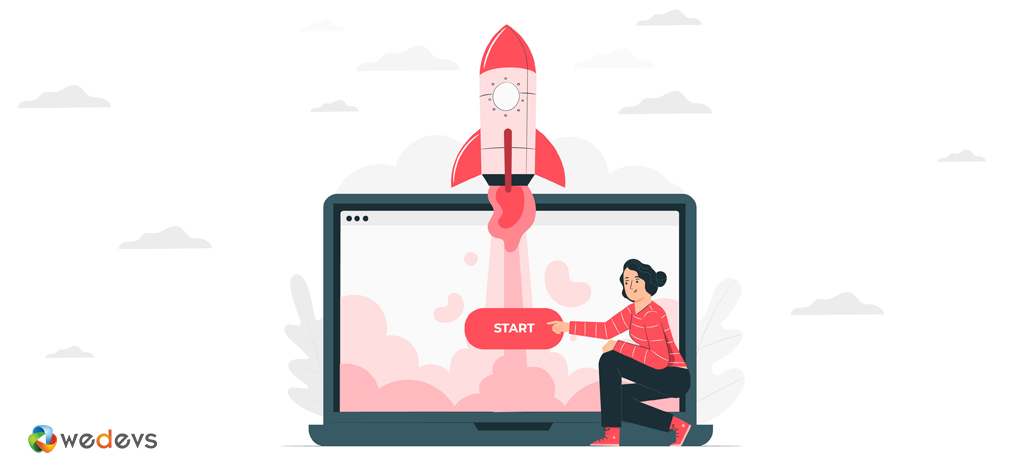
Votre site Web se charge instantanément sur votre ordinateur, ce qui ne signifie pas qu'il se chargera instantanément sur chaque ordinateur ou appareil.
Étant donné que vous visitez fréquemment votre propre site Web, les navigateurs modernes comme Chrome stockent votre site Web dans le cache et le prélèvent automatiquement dès que vous commencez à saisir une adresse. Cela permet à votre site Web de se charger presque instantanément.
Cependant, un utilisateur normal qui visite votre site Web pour la première fois peut ne pas vivre la même expérience. En fait, les utilisateurs de différentes zones géographiques vivront une expérience complètement différente.
Vous avez donc besoin d'un vérificateur de vitesse neutre qui vous montrera la vitesse réelle de chargement des pages de votre site. Ici, nous allons utiliser PageSpeed Insights pour vérifier le temps de chargement de notre site.
- Accédez à PageSpeed Insights et collez l'URL de votre site dans le champ de recherche. Cliquez ensuite sur le bouton Analyser. Vous y trouverez les détails des performances de votre site en quelques secondes.
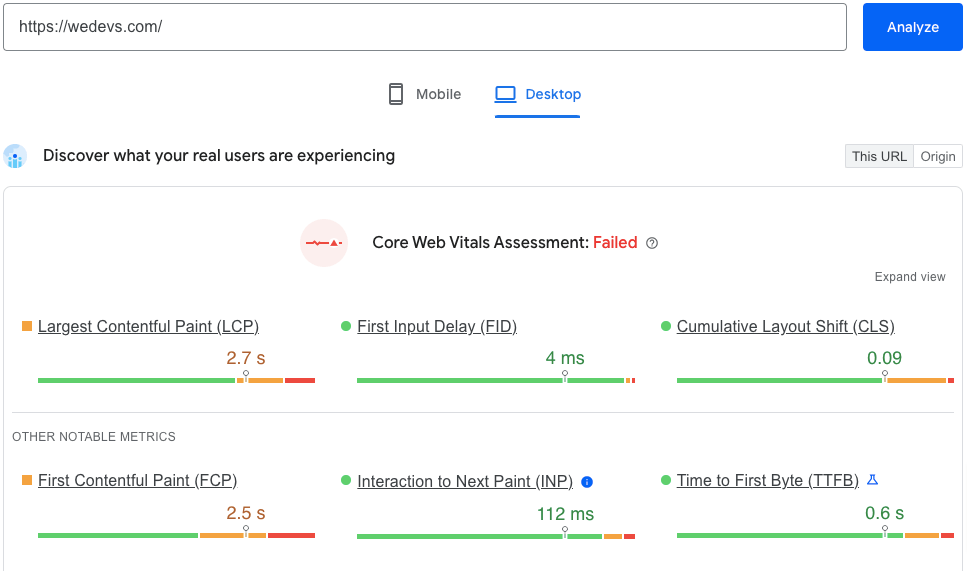
Si vous ne savez pas quoi vérifier et quelle est la norme, suivez ces conseils :
- Largest Contentful Paint (LCP) vérifie le temps de chargement de la page, en particulier la vitesse à laquelle la page Web restitue ses éléments les plus significatifs. Essayez de marquer 2,5 secondes ou moins pour offrir une bonne expérience utilisateur.
- Le premier délai d'entrée (FID) calcule l'interactivité de la page, principalement le temps de réponse entre la première interaction de l'utilisateur et la réponse du navigateur Web. Le score idéal pour le FID est de 100 millisecondes ou moins .
- Le changement de mise en page cumulé (CLS) mesure l'expérience visuelle et la stabilité de la page en calculant le nombre total de changements de mise en page inattendus. Visez à avoir un score CLS de 0,1 ou moins .
Comment accélérer le site WordPress : 15 conseils éprouvés pour vous
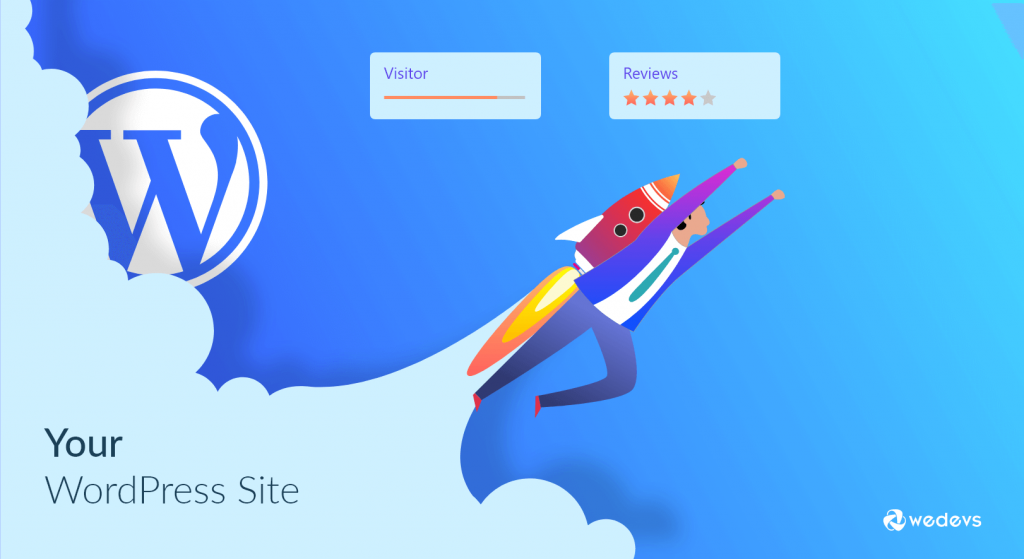
Créer un site Web ultra-rapide n'est pas une tâche d'une nuit. Suivez ces conseils d'experts et continuez à vérifier si votre site s'améliore ou non.
Tout d’abord, jetez un coup d’œil aux astuces pour accélérer un site WordPress :
- Choisissez un hébergement Web de qualité
- Gardez votre site à jour
- Choisissez un thème optimisé pour la vitesse
- Optimisez votre base de données
- Diminuer les demandes de serveur
- Utiliser des images optimisées
- Activer la mise en cache des pages
- Utiliser un réseau de diffusion de contenu (CDN)
- Activer la compression Gzip
- Minifier les fichiers CSS et JS
- Désactiver les plugins inutilisés
- Ne téléchargez pas l'audio/vidéo directement
- Ajouter LazyLoad à vos images
- Désactiver le lien dynamique
- Activer HTTPS et HTTP/2
Nous allons maintenant discuter de chacun des conseils mentionnés ci-dessus afin que vous puissiez facilement comprendre exactement ce que vous devez faire pour accélérer votre site.
Remarque : Ceux-ci ne sont pas classés par importance ni par aucun critère, nous venons de rassembler tout ce que nous avons appris au cours de nos années d'expérience sur la façon d'accélérer un site WordPress et nous les avons tous répertoriés ici.
1. Choisissez un hébergement Web de qualité
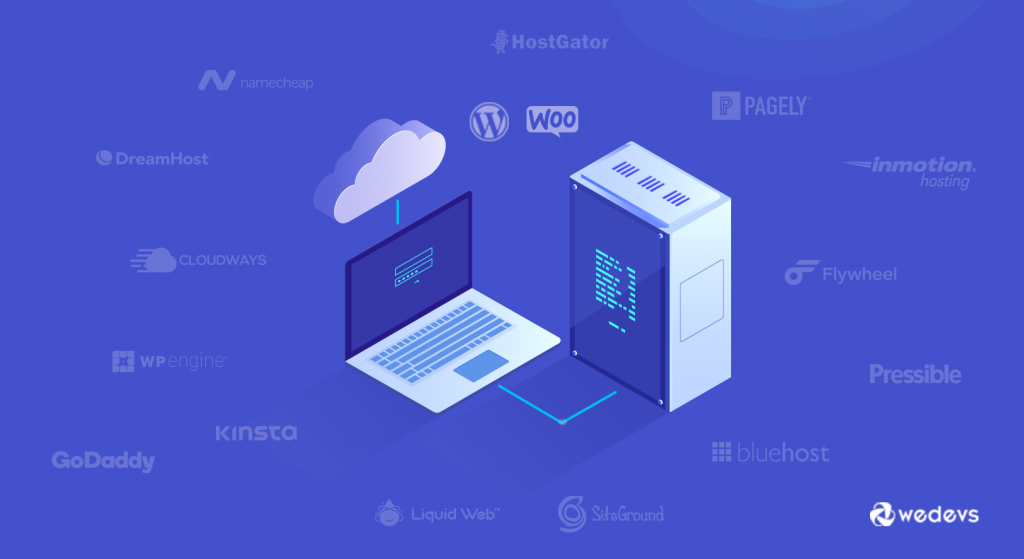
Votre société d'hébergement Web et votre forfait d'hébergement ont un impact énorme sur la vitesse de votre site Web, parmi de nombreux autres éléments importants liés aux performances. La plupart des hébergeurs WordPress proposent plusieurs types d'hébergement :
- Hébergement partagé
- Hébergement dédié
- Hébergement de serveur privé virtuel (VPS)
- Plans d'hébergement WordPress gérés
Lorsque vous choisissez un plan d'hébergement WordPress, vous en avez généralement pour votre argent. Cependant, sur l'hébergement partagé, vous partagez les ressources du serveur avec de nombreux autres clients. Cela signifie que si votre site voisin reçoit beaucoup de trafic, cela peut avoir un impact sur l'ensemble des performances du serveur, ce qui ralentira à son tour votre site Web.
D'autre part, l'utilisation d'un service d'hébergement WordPress géré vous offre les configurations de serveur les plus optimisées pour exécuter WordPress. Les sociétés d'hébergement WordPress gérées proposent également des sauvegardes automatiques, des mises à jour automatiques de WordPress et des configurations de sécurité plus avancées pour protéger votre site Web.
Les sites Web établis avec plus de contenu et des niveaux de trafic régulier plus élevés devraient trouver un plan d'hébergement dédié, VPS ou géré auprès d'un fournisseur réputé. Ces plans alloueront suffisamment de ressources serveur pour gérer l'augmentation du trafic sans affecter le temps de chargement.
2. Gardez votre site à jour
En tant que projet open source bien entretenu, WordPress est fréquemment mis à jour. Chaque mise à jour offrira non seulement de nouvelles fonctionnalités, mais elle corrigera également les problèmes de sécurité et les bogues. Votre thème et vos plugins WordPress peuvent également avoir des mises à jour régulières.
En tant que propriétaire de site Web, il est de votre responsabilité d'utiliser,
- Version mise à jour de WordPress
- Version PHP mise à jour
- Dernière version HTML
- Thèmes et plugins WordPress mis à jour.
Exécutez toujours les dernières versions de ces éléments pour optimiser les performances, sécuriser votre site, corriger les bogues et vous assurer que chaque fonctionnalité et outil fonctionne comme il se doit.
3. Choisissez un thème optimisé pour la vitesse
Il existe de nombreux thèmes brillants et magnifiques sur le marché WordPress. Mais n'oubliez pas que les thèmes avec beaucoup de contenu dynamique, widgets, curseur, barre latérale, etc., peuvent ralentir votre serveur d'hébergement.
Plutôt que d'opter pour un thème riche en fonctionnalités (ce qui implique beaucoup de code qui doit être chargé chaque fois que quelqu'un visite votre site), adoptez une approche minimale en utilisant un thème qui contient le strict minimum de ce qui est nécessaire pour bien fonctionner.
Soyez prudent lorsque vous achetez des thèmes sur des marchés populaires. Lorsque vous choisissez un thème, vérifiez la vitesse de la page de la démo du thème. Ensuite, décidez s'il est achetable ou non.
4. Optimisez votre base de données

C'est un bon signe que WordPress enregistre souvent tout automatiquement, mais l'inconvénient est que votre base de données sera remplie assez rapidement de milliers de révisions de publication, de rétroliens, de pingbacks, de commentaires non approuvés et d'éléments supprimés.
Le nettoyage de votre base de données peut être effectué manuellement via phpMyAdmin, bien que cela puisse être délicat et dommageable si vous ne savez pas ce que vous faites. Si vous n'êtes pas un technicien, l'installation d'un plugin pour accomplir cette tâche est la méthode la plus sûre.
Des plugins comme WP-Optimize, Advanced Database Cleaner et WP-Sweep peuvent vous aider à optimiser votre base de données.
Ces plugins nettoient régulièrement la corbeille de votre base de données, en gardant la base de données efficace et remplie uniquement avec ce qui doit être conservé. Bien sûr, lorsque vous faites quoi que ce soit sur votre base de données, sauvegardez toujours en premier. C’est l’un des meilleurs moyens d’accélérer un site WordPress.
5. Diminuer les demandes de serveur
Une demande de serveur se produit chaque fois que votre navigateur demande un type de ressource à votre serveur. Cela peut être un fichier comme une feuille de style, un script ou une image.
Plus il y a de demandes de serveur nécessaires pour terminer le chargement de votre site, plus cela prendra de temps. Par conséquent, les demandes doivent être aussi peu nombreuses que possible. Voici quelques choses que vous pouvez faire pour les réduire au minimum :
- Réduire le nombre de messages affichés sur une page
- N'afficher que des extraits de messages, pas de messages complets sur vos pages d'archives (trouvez l'option sous Paramètres> Lecture )
- Diviser les messages plus longs en pages
- Si vous recevez beaucoup de commentaires, divisez-les en plusieurs pages ( Paramètres > Discussion )
- Réduisez le nombre d'images et d'autres éléments sur votre page
- Désinstallez les plugins inutiles, en particulier les plus lents
6. Utilisez des images optimisées
C'est une autre façon d'améliorer la vitesse du site Web WordPress. Les images sont impératives pour garder un visiteur du site engagé. Bien que votre site puisse contenir une tonne de belles images, c'est une bonne idée d'optimiser ces images pour obtenir des temps de chargement de page rapides. Il existe plusieurs façons d'optimiser vos images, notamment la compression d'images, l'ajout de texte alternatif et de titres, et la création d'un sitemap d'image .
Pour la compression automatique des images, vous pouvez utiliser un plugin WordPress. WP Smush est un plugin gratuit qui compresse automatiquement les images lorsque vous les téléchargez dans la médiathèque. Toutes les compressions sont « sans perte », ce qui signifie que vous ne remarquerez aucune différence dans la qualité des images.
Si vous ne souhaitez pas utiliser de plugin pour la compression d'image, vous pouvez le faire manuellement. Vous pouvez utiliser Photoshop ou d'autres outils d'édition d'images pour réduire la taille de votre image. Ou, vous pouvez utiliser des outils en ligne comme le petit png pour compresser vos images.
7. Activer la mise en cache des pages
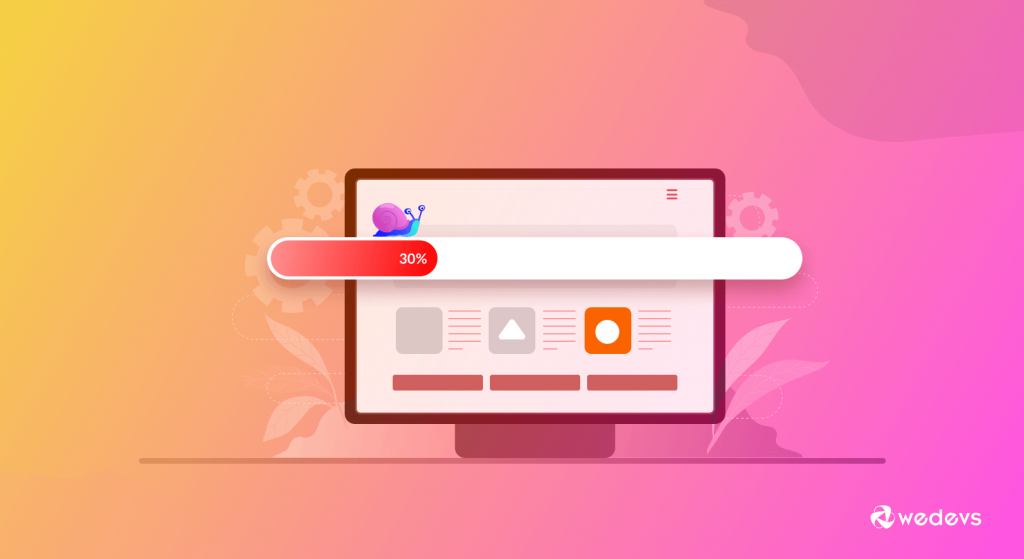
Les pages WordPress sont « dynamiques ». Cela signifie que chaque fois qu'un visiteur demande une page Web à partir d'un site non mis en cache, le PHP de votre serveur WordPress doit récupérer tout le contenu pertinent de votre base de données WordPress, l'assembler dans un fichier HTML et envoyer ce fichier au client. .

Cette méthode a ses avantages, notamment économiser de l'espace sur le serveur et permettre un contenu de site Web dynamique. Mais cela prend également plus de temps et d'énergie que d'envoyer une page Web pré-écrite.
L'une des méthodes les plus populaires pour résoudre ce problème consiste à utiliser un plugin de cache. Un plugin de mise en cache stockera la vue finale de votre site pour tous les futurs visiteurs. Cela signifie que votre WordPress n'aura pas à le générer pour chaque personne suivante consultant le site.
Certains des plugins de mise en cache les plus populaires sont,
- Activateur de cache – Cache WordPress
- Cache total W3
- WP Super Cache
Vous pouvez le faire sans utiliser de plugin. Pour cette raison, vous devrez ajouter des en-têtes d'expiration en ajoutant le code suivant à votre fichier .htaccess .
# # associate .js with “text/javascript” type (if not present in mime.conf) # AddType text/javascript .js # # configure mod_expires # # URL: http://httpd.apache.org/docs/2.2/mod/mod_expires.html # ExpiresActive On ExpiresDefault “access plus 1 seconds” ExpiresByType image/x-icon “access plus 2692000 seconds” ExpiresByType image/jpeg “access plus 2692000 seconds” ExpiresByType image/png “access plus 2692000 seconds” ExpiresByType image/gif “access plus 2692000 seconds” ExpiresByType application/x-shockwave-flash “access plus 2692000 seconds” ExpiresByType text/css “access plus 2692000 seconds” ExpiresByType text/javascript “access plus 2692000 seconds” ExpiresByType application/x-javascript “access plus 2692000 seconds” ExpiresByType text/html “access plus 600 seconds” ExpiresByType application/xhtml+xml “access plus 600 seconds” # # configure mod_headers # # URL: http://httpd.apache.org/docs/2.2/mod/mod_headers.html # Header set Cache-Control “max-age=2692000, public” Header set Cache-Control “max-age=600, private, must-revalidate” Header unset ETag Header unset Last-Modified8. Utilisez un réseau de diffusion de contenu (CDN)
Un CDN accélère le chargement des pages car, une fois configuré, votre site Web utilisera un serveur optimisé le plus proche du visiteur de votre site. Le centre de données stockera le contenu et les fichiers statiques, puis les fournira aux utilisateurs en fonction de leur emplacement.
Cela peut aider à réduire les requêtes HTTP externes car le contenu statique est déjà prêt à être utilisé au lieu de demander des tonnes de HTTP à la fois.
Vous pouvez utiliser,
- Incapsula – Fournisseur de CDN gratuit
- Nuageux
- Outil CDN – Plugin WordPress
pour configurer votre CDN. Bien que la configuration d'un CDN puisse prendre quelques heures, c'est généralement l'un des moyens les plus rapides d'améliorer considérablement la vitesse de chargement des pages.
9. Activer la compression Gzip
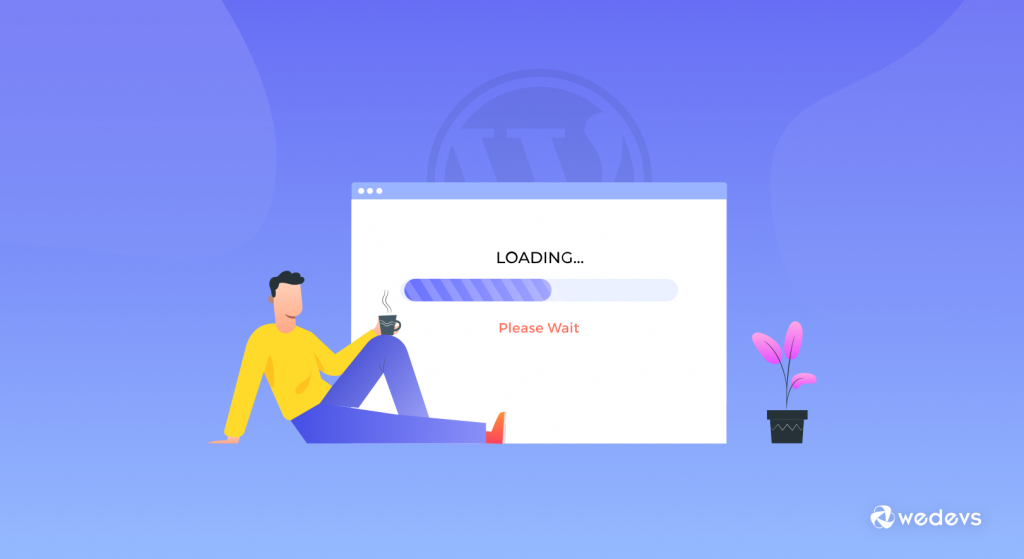
Plus la taille de votre site Web est petite, plus il se chargera rapidement. La compression GZip peut réduire la taille du contenu de votre site Web d'environ 70 %. Un site Web, après avoir été compressé, se charge plus rapidement en raison de la réduction de la bande passante.
Lorsque les utilisateurs visitent votre site Web, leur navigateur décompressera automatiquement les fichiers et affichera leur contenu. Cette méthode de transmission du contenu du serveur au navigateur est beaucoup plus efficace et permet de gagner beaucoup de temps.
Vous pouvez activer Gzip en utilisant des plugins WordPress comme,
- Page Speed Ninja
- Brise
Si vous voulez le faire manuellement c'est-à-dire sans utiliser de plugin, ouvrez votre fichier .htaccess (qui se trouve dans le répertoire racine de votre serveur), et ajoutez-y le code suivant :
AddOutputFilterByType DEFLATE text/plain AddOutputFilterByType DEFLATE text/html AddOutputFilterByType DEFLATE text/xml AddOutputFilterByType DEFLATE text/css AddOutputFilterByType DEFLATE application/xml AddOutputFilterByType DEFLATE application/xhtml+xml AddOutputFilterByType DEFLATE application/rss+xml AddOutputFilterByType DEFLATE application/javascript AddOutputFilterByType DEFLATE application/x-javascript10. Minifier les fichiers CSS, HTML et JS
La minification des ressources signifie la suppression des caractères inutiles de votre code HTML, JavaScript et CSS qui ne sont pas nécessaires au chargement, tels que :
- Caractères blancs
- Nouveaux caractères de ligne
- commentaires
- Délimiteurs de bloc
Cela accélère vos temps de chargement car cela réduit la quantité de code qui doit être demandée au serveur.
Il existe des plugins pour vous aider à minifier votre fichier CSS, HTML et JS.
- Mieux minifier WordPress
- Optimisation automatique
11. Désactiver les plugins et thèmes inutilisés
La suppression des plugins et des thèmes inutilisés peut accélérer votre site WordPress. Découvrez les plugins et les thèmes que vous n'utilisez plus. Si vous n'utilisez pas un certain plugin, il est possible qu'il fasse un travail inutile en arrière-plan. Il serait peut-être temps de réduire.
Pour supprimer un plugin inutilisé, vous devez d'abord le désactiver. Ensuite, vous pouvez accéder à votre liste de plugins inactifs et supprimer ceux dont vous ne voulez plus.
Pour supprimer les thèmes indésirables, allez simplement dans Apparence > Thèmes pour supprimer ceux qui ne sont plus utilisés.
12. Ne téléchargez pas d'audio/vidéo directement sur votre site
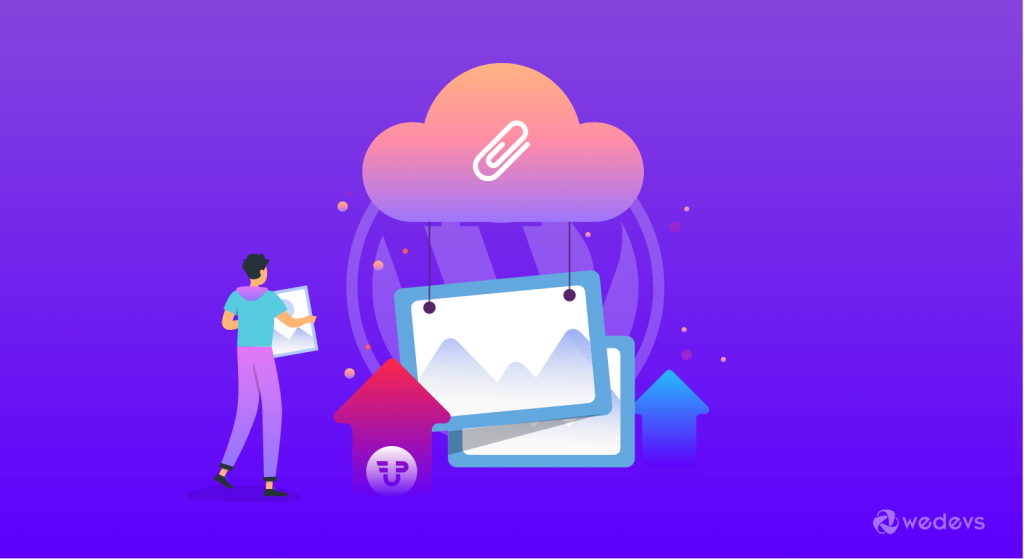
Vous pouvez télécharger directement des fichiers audio et vidéo sur votre site WordPress, et il les affichera automatiquement dans un lecteur HTML5. Mais vous ne devriez JAMAIS faire ça !
Cela augmente considérablement le temps de chargement de votre site. Au lieu de télécharger directement l'audio et la vidéo (si nécessaire), intégrez le lien et cela fonctionnera parfaitement.
WordPress a une fonction d'intégration vidéo intégrée, vous pouvez donc copier et coller l'URL de votre vidéo directement dans votre publication et elle sera intégrée automatiquement.
13. Ajoutez LazyLoad à vos images
Le chargement différé est un concept dans lequel vous retardez le chargement de l'unité d'objet au point où il est nécessaire. Dans WordPress, cela se réfère généralement au fait de ne pas charger l'objet jusqu'à ce qu'un utilisateur fasse défiler la page ou d'utiliser un événement au clic. Vous pouvez charger paresseux toutes sortes de contenus, des images aux vidéos et même le système de commentaires.
Pour charger des images paresseuses, il existe un super petit plugin gratuit appelé BJ Lazy Load. Ce plugin remplace toutes vos images de publication, vignettes de publication, images gravatar et iframes de contenu par un espace réservé et charge le contenu lorsqu'il se rapproche de l'entrée dans la fenêtre du navigateur lorsque le visiteur fait défiler la page. Fonctionne également avec les widgets de texte.
Pour charger vos vidéos paresseux, il existe un plugin gratuit appelé Lazy Load for Videos. Il remplace les vidéos YouTube et Vimeo intégrées par une image d'aperçu cliquable. Si votre site Web contient beaucoup de vidéos, ce plugin à lui seul peut considérablement accélérer WordPress.
14. Désactiver les liens dynamiques
Le hotlinking est un terme utilisé lorsqu'un site Web utilise les ressources d'un autre. Par exemple,
si quelqu'un a copié une image de votre site, une fois son site chargé, il charge l'image de votre site. Cela signifie qu'il consomme de la bande passante et des ressources de votre serveur.
Cela rend votre site lent et en le désactivant, vous pouvez améliorer la vitesse de votre site.
Vous pouvez désactiver le hotlinking en ajoutant le code suivant à votre fichier .htaccess et en le mettant à jour avec votre nom de domaine.
RewriteEngine on RewriteCond %{HTTP_REFERER} !^$ RewriteCond %{HTTP_REFERER} !^http(s)?://(www\.)?yourdomain.com [NC] RewriteRule \.(jpg|jpeg|png|gif)$ - [NC,F,L]Après avoir implémenté le hotlinking, les images sur les sites externes apparaîtront comme cassées, une erreur 403 dans l'en-tête.
15. Activer HTTPS et HTTP/2
Le Web utilise HTTP 1.1 depuis très longtemps. Il avait besoin d'une mise à jour ! HTTP/2 présente de nombreuses améliorations de performances par rapport à HTTP 1.1, telles que le multiplexage, la poussée du serveur, la compression des en-têtes, etc.
Pour exécuter HTTP/2, vous devez exécuter HTTPS sur votre site avec un certificat SSL installé. Il augmente la vitesse de votre site WordPress tout en assurant la sécurité de votre site.
Bonus : à quelle vitesse un site Web doit-il se charger ?
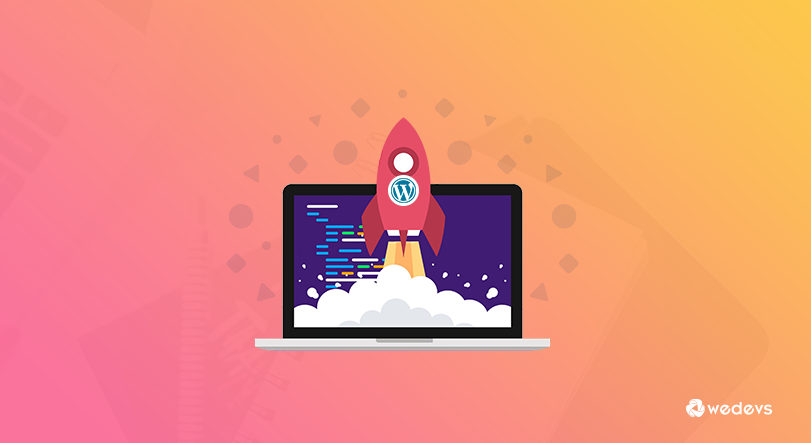
Idéalement, un site Web devrait se charger en 2 à 3 secondes, voire plus rapidement. Les recherches indiquent que la majorité des utilisateurs s'attendent à ce que les sites Web se chargent rapidement. Et ils commencent à perdre tout intérêt après seulement quelques secondes si le site n'est pas déjà chargé.
Mais la vitesse peut différer selon le type de site Web. Ici, nous avons répertorié le temps de chargement des sites Web, y compris le commerce électronique, les blogs et le SaaS :
- eCommerce : Le temps de chargement standard pour un site eCommerce est de 2 à 3 secondes . 40 % des consommateurs n'attendront pas plus de trois secondes avant d'abandonner un site de commerce électronique s'il ne se charge pas dans ce délai.
- Blogging : Le temps de chargement standard pour un site de blog est de 1 à 5 secondes . Après 5 secondes, le taux de rebond d'un site de blogs monte en flèche.
- SaaS : les sites Web SaaS ne font pas exception à la règle en ce qui concerne le besoin de pages à chargement rapide. Une page qui se charge en 2,4 secondes a une chance de conversion beaucoup plus élevée.
Si votre site Web n'entre pas dans ces catégories, vous devez tout de même vous assurer d'un temps de chargement inférieur à 3 secondes.
FAQ sur la façon d'accélérer les sites WordPress
Plusieurs facteurs peuvent entraîner un site Web à chargement lent, notamment des images non optimisées, des plugins excessifs, des thèmes volumineux, un manque de mise en cache, un hébergement médiocre et des requêtes de base de données non optimisées.
Absolument! Il existe de nombreuses techniques d'optimisation de la vitesse que vous pouvez mettre en œuvre sans connaissances en codage. Celles-ci incluent l'optimisation des images, l'utilisation de plugins de mise en cache, le choix d'un fournisseur d'hébergement rapide et l'utilisation de plugins d'optimisation des performances.
L'optimisation des images est cruciale pour la vitesse du site Web. Vous pouvez optimiser les images en les redimensionnant aux dimensions appropriées, en les compressant sans compromettre la qualité et en tirant parti des techniques de chargement paresseux. Il existe également des plugins d'optimisation d'image qui peuvent automatiser ce processus pour vous.
Oui, l'utilisation d'un plugin de mise en cache est fortement recommandée. Les plugins de mise en cache créent des versions HTML statiques de vos pages Web, réduisant la charge du serveur et permettant une livraison plus rapide aux visiteurs. Les plugins de mise en cache populaires pour WordPress incluent WP Rocket, W3 Total Cache et WP Super Cache.
Absolument! Le choix de l'hébergement Web joue un rôle important dans la vitesse du site Web. Les plans d'hébergement partagé ont souvent des ressources limitées et peuvent entraîner des temps de chargement plus lents. Envisagez de passer à un fournisseur d'hébergement WordPress géré ou à un serveur privé virtuel (VPS) qui offre de meilleures performances, des ressources dédiées et des configurations de serveur optimisées.
Arrêtez de penser et commencez à optimiser la vitesse de votre site dès maintenant
Si vous avez du mal à accélérer votre site WordPress, il est temps de commencer à y travailler. Faites un plan selon notre guide. Commencez à vérifier votre site point par point. Appliquez nos suggestions à votre site et voyez l'impact, qu'il fonctionne ou non.
N'oubliez pas une chose, vous n'obtiendrez peut-être pas le résultat instantanément, mais si vous suivez notre guide, vous obtiendrez des résultats positifs de manière constante et sûre. Ce n'est pas une tâche du jour au lendemain. Alors, soyez patient et continuez votre travail acharné.
Si vous tirez des avantages de ce guide, n'oubliez pas de le partager avec nos lecteurs via la zone de commentaires ci-dessous. Cela aidera les nouveaux lecteurs à booster leur travail.
Et, si vous rencontrez des problèmes lors de l'accélération de votre site, faites-le nous savoir. Nous sommes là pour vous aider. Bonne chance!
